無料期間が終わりそうだから解約したい方や他の動画配信サービスに乗り換えようと考えているから解約したい方など、理由は様々あると思いますが、何はともあれU-NEXTを解約・退会しようと思っている方は少なからずいると思います。
しかし、U-NEXTの解約・退会のやり方って分かりづらいんですよね。
解約・退会したくてもできなくてお困りの方に、U-NEXTの解約・退会のやり方をご紹介します。
解約と退会の違い
まず解約と退会は何が違うの?って方に、それぞれの違いをご説明します。
解約:有料会員(月額1,990円)を辞めるだけでアカウント自体は消されずに残ります。
退会:アカウントが消され、個人情報も消されます。
解約の場合は、アカウントが残るため、いつでも同じアカウントで有料会員へ移行することができます。
そして、解約した後でもポイントを使って映画等を観ることや購入済みの作品を観ることが可能です。
一方、退会をするとアカウント情報が消されるので、ポイントも失ってしまいます。
そのため、もうU-NEXTを使う予定がない方は退会をしてもいいのですが、今後またU-NEXTを利用しようかなと思っている方やポイントが残っている方は解約までで留めていた方が何かと都合がいいです。
解約のやり方
ウェブ版のU-NEXTにログインします。(アプリでは解約の手続きは行えません)
メニューの「設定・サポート」をクリック・タップします。

お客様サポートの「契約内容の確認・変更」をクリック・タップします。

ビデオ見放題サービスのお手続き「解約はこちら」をクリック・タップします。

画面に従い「次へ」をクリック・タップしてページを進めていくと、最終的にアンケート画面が出てきます。
アンケートは無視しても答えてもどちらでも構いません。
アンケートの下の解約時の注意事項をチェックして「同意する」をクリック・タップして「解約する」をクリック・タップしたら解約完了です。

無事解約されると以下のような画面が表示されます。

退会のやり方
解約をしてもアカウントは残っているので、全て消したい方は解約した後に退会の手続きを行う必要があります。
またU-NEXTを使うかもしれない方は解約までにしておいた方がいいですが、解約の場合はアカウントが残っているため、個人情報も登録したままになっています。
なので、そういったことが気になる方や今後絶対に使うことはないという方は退会した方がいいです。
では、退会のやり方を説明していきます。
退会を行うためには事前に月額サービス(ビデオ見放題サービス、NHKオンデマンドパック)を解約しておく必要があるので、先に解約を行ってください。
解約が完了すると、先ほどと同じように「契約内容の確認・変更」ページへ移動します。
登録解除の「こちら」をクリック・タップします。

退会時の注意事項が出るので、4つのチェックボックスを確認して全てにチェックを入れます。
4つともチェックを入れたら「退会する」をクリック・タップします。

本当に退会していいのか確認されるので、退会したい方は「はい」をクリック・タップします。

以上で退会完了です。
U-NEXTを解約・退会した後に利用したい動画配信サービス
U-NEXTを解約・退会してから他の動画配信サービスを利用しようと考えている方におすすめの動画配信サービスをご紹介します。
Hulu
配信作品が全て見放題の動画配信サービスです。
U-NEXTでは見放題作品と追加課金が必要な作品が混合していましたが、Huluでは全ての作品が見放題になっています。
ちなみに、今なら2週間の無料体験期間を行っております。